
PlayStation 4に物理的にアクセスできる人は誰でも、コントローラーをつかんで電源を入れ、少なくともデフォルトで再生を開始できます。 PlayStation 4へのアクセスを制限して、他のユーザーがゲームをプレイしたり、保存ファイルをいじったり、許可なくオンラインで購入したりできないようにすることができます。
パスコードロックを有効にするだけでは不十分です。また、組み込みのペアレンタルコントロールを使用して新しいプロファイルを作成できないようにするか、PlayStation4の電源を入れたときに新しいプロファイルを作成して使用することもできます。
プロファイルへのアクセスを制限する方法
PlayStation4プロファイルにユーザーがサインインできないようにするパスコードを設定できます。これを行うには、まずそのプロファイルを使用してPlayStation4にサインインします。ホーム画面の「上」ボタンを押して画面上部のアイコンの列にアクセスし、「設定」を選択して「X」ボタンを押します。

[設定]画面を下にスクロールして、[ユーザー]を選択します。
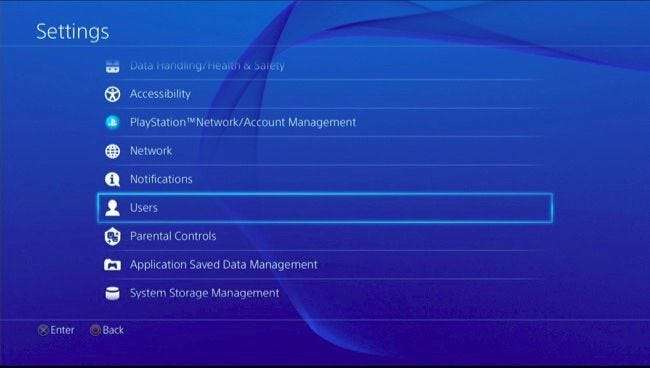
[ユーザー]画面で[ログイン設定]オプションを選択します。
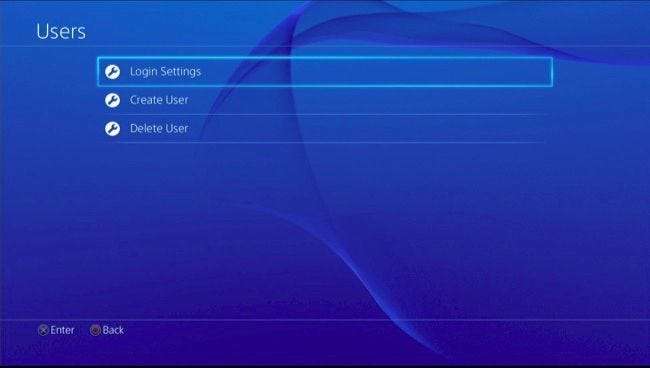
ログイン設定画面に「PS4に自動的にログインする」オプションが表示されます。このオプションを有効にすることを選択した場合、このオプションはパスコードをバイパスしません。このオプションを有効にしてパスコードを設定すると、PS4は電源を入れるたびに自動的にログインを試み、パスコードを要求します。
この画面で「パスコード管理」を選択します。
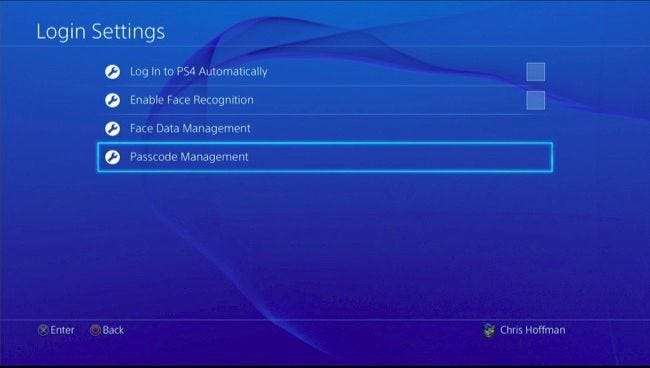
パスコードをまだ作成していない場合は、作成するように求められます。パスコードは、4桁の長さの数値コードです。左、上、右、下、R1、R2、L1、L2、三角形、および正方形のボタンを使用して入力します。これにより、PlayStation 4の電源を入れたときに、ボタンを4回押すだけでパスコードをすばやく入力できます。
パスコードを2回入力して、正しく入力したことを確認します。パスコードを設定した後は、PlayStation 4にサインインするたびにパスコードを入力する必要があります。パスコードを変更または削除するには、[設定]> [ログイン設定]> [パスコード管理]に移動し、[パスコードの変更]または[削除]を選択します。 」
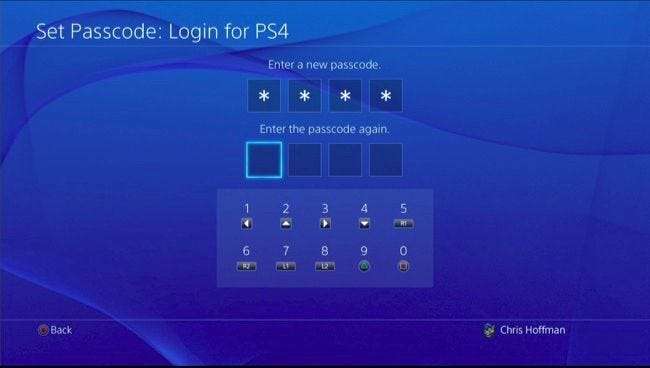
PS4に複数のユーザーアカウントがある場合は、それぞれのアカウントでログインし、各プロファイルに個別にパスコードを設定してアクセスを制限する必要があります。コントローラの「PlayStation」ボタンを長押しし、「Switch User」を選択すると、ユーザーアカウントをすばやく切り替えて、各ユーザーのパスコードを設定できます。
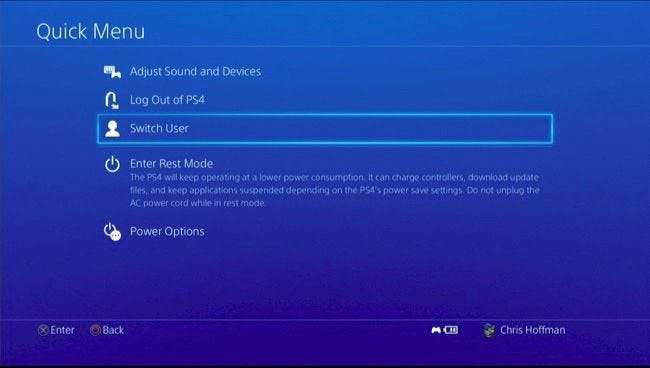
ゲストアクセスを制限する方法
パスコードを使用してユーザープロファイルへのアクセスを制限した後でも、PS4に物理的にアクセスできる人は誰でも、PS4の電源を入れ、サインイン画面から新しいプロファイルを作成して再生を開始できます。子供やルームメイトがPlayStation4をいじりたくない場合は、ゲストがPlayStation 4にアクセスできないようにし、追加したユーザープロファイルのみがPS4を使用できるようにすることができます。
これは、PlayStation4のペアレンタルコントロール機能を使用して実現されます。 PS4の[設定]画面に移動し、[ペアレンタルコントロール]を選択してこれらの設定にアクセスします。
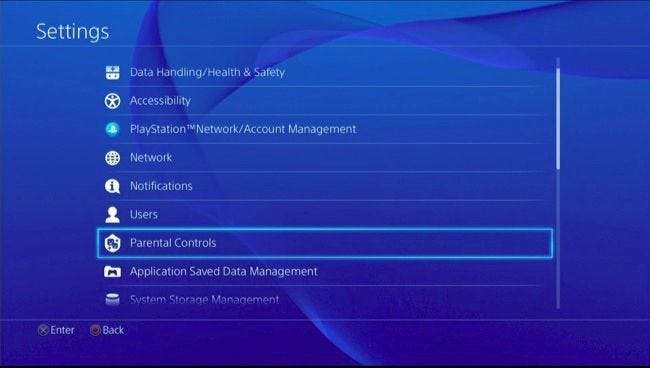
「PS4機能の使用を制限する」を選択します。ペアレンタルコントロールのPINを入力する必要があります。 PINをまだ設定していない場合は、デフォルトのPINである0000を入力する必要があります。
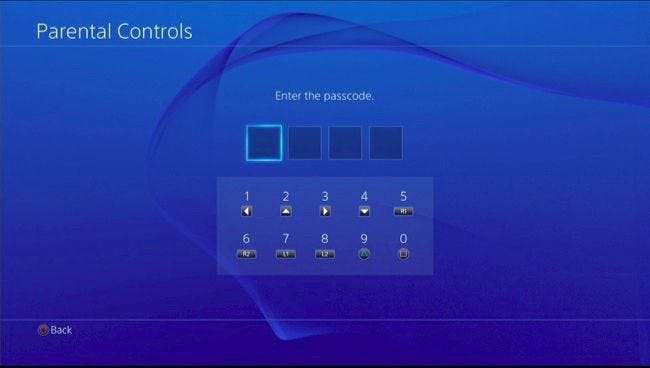
[[New User]を選択してPS4にログインする]オプションを見つけ、[許可しない]に設定します。誰かが新しいユーザーを追加して、サインイン画面からPS4にサインインしようとすると、ペアレンタルコントロールのPINを知っている必要があります。
設定したら、デフォルトの0000よりも強力なPINを設定する必要があります。ここで[パスコードの変更]を選択してPINを設定します。このPINは、ユーザープロファイルのパスコードとは別のものですが、どちらも4桁です。パスコードとペアレンタルコントロールPINの両方を同じ4桁のコードに設定して、覚えやすくすることができます。
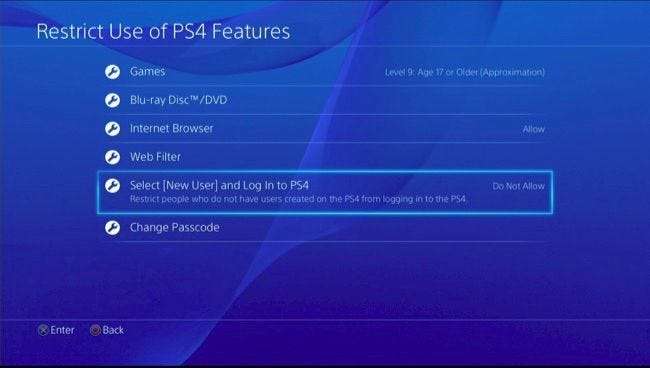
サインアウトするか、PS4をレストモードにしてください
PlayStation 4を許可なく使用しないようにしたい場合は、必ずPS4からサインアウトするか、レストモードにするか、使い終わったら電源を切ってください。 PS4から離れてサインインしたままにするか、PS4をスリープ状態にせずにテレビの電源を切ると、サインインしたままになり、誰でもコントローラーを手に取って再生を開始できます。
PS4からサインアウトするか、完了したらスリープ状態にするには、コントローラーの[PlayStation]ボタンを押したまま、このメニューの[PS4からログアウト]または[レストモードに入る]オプションを選択します。 PS4自体の電源ボタンを押すこともできます。
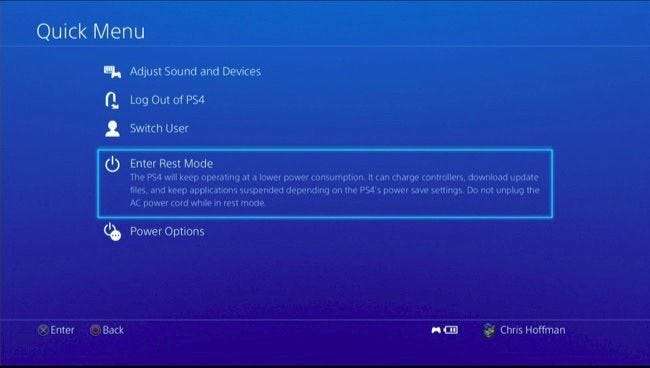
PS4が自動的にスリープ状態になると、サインアウトし、次に起動する人はパスコードを入力する必要があります。 [設定]> [省電力設定]> [PS4がオフになるまでの時間を設定]に移動すると、PS4がスリープ状態になるまでの待機時間を調整できます。デフォルトでは、ゲームやホーム画面を再生している場合は1時間後、Netflixのストリーミングなどのメディアを再生している場合は4時間後に自動的にオフになります。
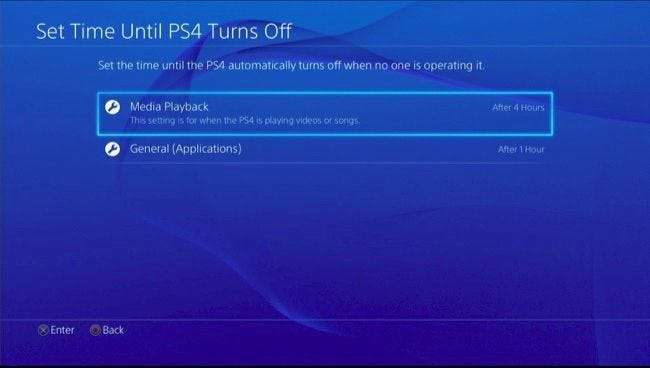
確かに、4桁のPINは長いパスワードほど安全ではありませんが、それにより便利になります。これは、ユーザーが許可なくPS4をプレイするのを防ぐための優れたソリューションであり、プレイしたいときにボタンを4回押すだけでパスコードを入力できます。







